Derzeit gibt es über 144.000 Transaktionen in SAP ERP bzw. SAP S/4HANA. Die genaue Anzahl hängt von den installierten SAP-Modulen ab. Eine vollständige Liste aller SAP-Transaktionen kannst du einfach über den Data Browser in der Transaktion SE16N in der Tabelle TSTC abrufen. Die wichtigsten Transaktionen im SAP-System habe ich bereits im Artikel „Die wichtigsten Transaktionen in SAP ERP und SAP S/4HANA“ veröffentlicht.
In diesem Artikel möchte ich die 10 wichtigsten SAP-Transaktionen vorstellen, die jeder SAP-Anwender kennen sollte. Es geht dabei nicht darum, diese Transaktionen bedienen zu können, sondern sie zu kennen und zu verstehen, was sie bewirken. Dieses Wissen hilft SAP-Anwendern, das System besser zu verstehen und erleichtert das Erlernen neuer Funktionen sowie die Fehlerbehebung.
SE16 / SE16N / SE16H – Data Browser
Der Data Browser ist eine SAP-Transaktion, mit der man Daten in Datenbanktabellen anzeigen kann. Pro Tabellenfeld können einzelne Werte bzw. Datensätze gesucht werden. Man kann ihn mit den Transaktionscodes SE16, SE16N oder SE16H aufrufen. Die SE16 ist die älteste und die SE16H die neueste Variante dieser Transaktion.
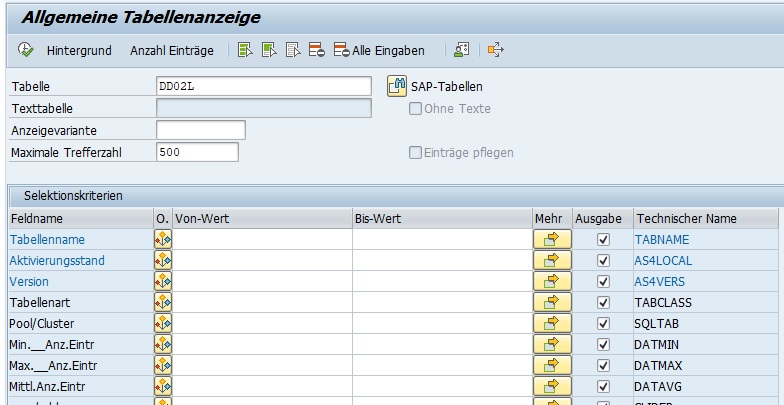
Im SAP-System wird der Data Browser auch als „Allgemeine Tabellenanzeige“ bezeichnet.
Da alle Daten im ERP-System in Tabellen gespeichert sind, ist diese Transaktion besonders wertvoll, um Tabellen und deren Inhalte zu untersuchen.
SU53 – Berechtigungspüfung
Die Transaktion SU53 ist äußerst nützlich für die Analyse von Berechtigungsproblemen im SAP-System. Sie zeigt die zuletzt fehlgeschlagenen Berechtigungsprüfungen an und ermöglicht es, schnell zu erkennen, welche Berechtigungen einem Benutzer fehlen. Ein SAP-Benutzer mit entsprechenden Rechten kann die fehlenden Berechtigungen anschließend vergeben.
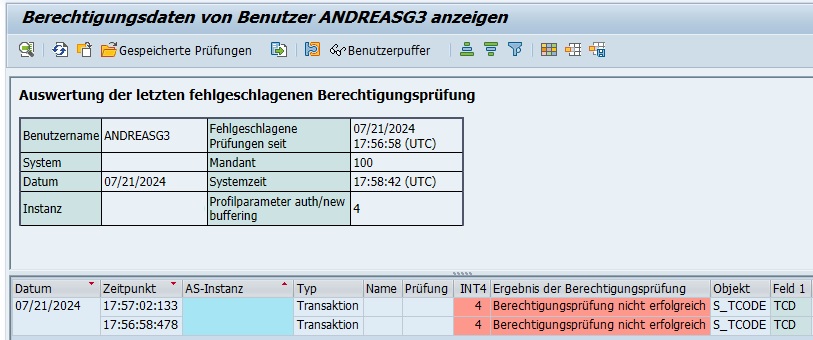
SU3 – Benutzervorgaben
Mit der Transaktion SU3 oder über die Menüfunktion „System > Benutzervorgaben > Eigene Daten“ können Benutzer ihre eigenen Vorgaben in drei Registerkarten pflegen: Adressdaten, Festwerte und Parameter.
- Adressdaten: Hier werden persönliche Informationen wie Anrede, Name, Sprache, Funktion, Abteilung, Telefon und E-Mail gespeichert.
- Festwerte: Diese Karte dient zur Eingabe systemseitiger Einstellungen, wie das Startmenü und die Spool-Steuerung für den Druck von Berichten.
- Parameter: Hier können Benutzer Parameter-IDs festlegen, die als Standardwerte in Transaktionen verwendet werden, beispielsweise der Buchungskreis in der Transaktion MIRO.
Diese Parameter, auch SPA/GPA-Parameter genannt, werden im SAP-Memory gespeichert und erleichtern die Nutzung wiederkehrender Werte, Funktionen und Maximalwerte in der SAP GUI und SAP Fiori.
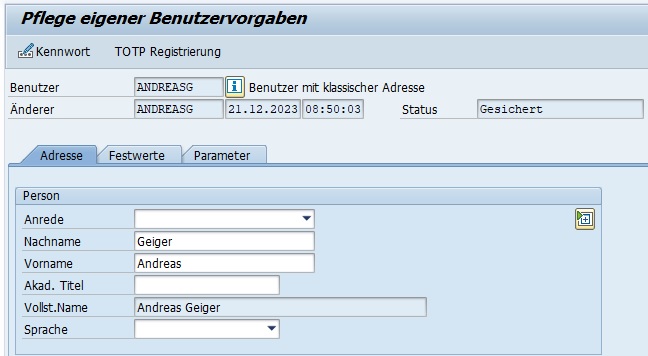
SE93 – Transaktionspflege
In der Transaktion SE93 werden die Transaktionscodes verwaltet. Hier können Transaktionscodes angezeigt, geändert und neu angelegt werden. Zusätzlich kann man die F4-Hilfe des Eingabefeldes nutzen, um nach Transaktionscodes im SAP-System zu suchen.
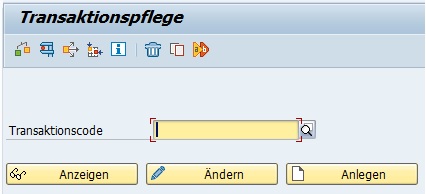
Insgesamt gibt es fünf verschiedene Arten von Transaktionen:
- Dialogtransaktion (Programm und Dynpro)
- Reporttransaktion (Programm und Selektionsbild)
- OO-Transaktion (Methode einer Klasse)
- Variantentransaktion (Transaktion mit Variante)
- Parametertransaktion (Transaktion mit Parametern)
Mit der Transaktion SE80 rufst Du den Object Navigator auf, ein zentrales Werkzeug für ABAP-Entwickler. Hier kannst Du verschiedene Browser auswählen, darunter:
- Repository Browser
- Repository Infosystem
- Transport Organizer
- ATC-Ergebnis-Browser
- MIME Repository
- Test Repository
- Tag Browser
- Enterprise Services Browser
- Web Dynpro Text Browser
- Erweiterungs-Infosystem
- ABAP Unit Browser
- Connectivity-Browser
In den benutzerspezifischen Einstellungen (Menüfunktion „Hilfsmittel > Einstellungen…“) kannst Du diese Browser nach Bedarf ein- oder ausblenden.
SE80 ist besonders für ABAP-Entwickler unverzichtbar, da es die Verwaltung aller notwendigen ABAP-Repository-Objekte ermöglicht. Über den Button „Objekt bearbeiten“ kannst Du direkt auf beliebige Entwicklungsobjekte zugreifen, ohne alternative Transaktionen wie SE24 (Class Builder), SE37 (Function Builder) oder SE38 (ABAP Editor) nutzen zu müssen.
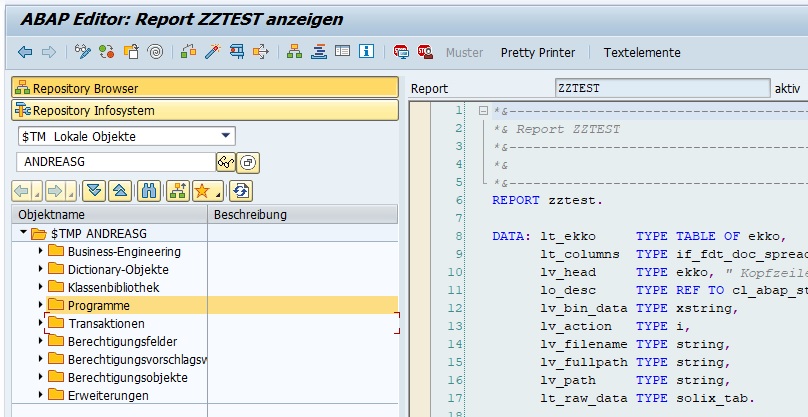
SA38 – Programmausführung
Ein ABAP-Programm ist ein ABAP-Objekt. Früher wurde es auch als Report bezeichnet, da Listen in druckbarer Form ausgegeben wurden. Ursprünglich dienten ABAP-Reports hauptsächlich der Verarbeitung und Ausgabe von Listen. Heutzutage sind sie jedoch wesentlich vielfältiger und interaktiver.
Mit der Transaktion SA38 (Programmausführung) kann man direkt ein ABAP-Programm ausführen.
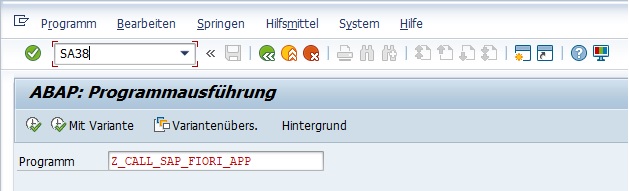
SE11 – ABAP Dictionary
Das ABAP Dictionary ist eine Transaktion in SAP ERP bzw. SAP S/4HANA, die mit dem Transaktionscode SE11 aufgerufen wird. Es dient der Definition von Metadaten für Tabellen.
Metadaten sind Daten, die Informationen über andere Daten liefern. Beispielsweise beschreiben Tabellenspalten die Inhalte der einzelnen Spalten einer Tabelle.
Im ABAP Dictionary ist es möglich folgende ABAP-Objekte anzulegen, zu ändern oder anzuzeigen:
- Datenbanktabelle
- View
- Datentyp
- Typgruppe
- Domäne
- Datenelement
- Struktur
- Tabellentyp
- Suchhilfe
- Sperrobjekt

Mit dem ABAP-Dictionary kann man alle ABAP-Objekte im SAP-System analysieren, auch die bestehenden SAP-Objekte.
In der Bereichsmenüpflege (Transaktionscode SE43N) kannst du neue Bereichsmenüs anlegen und bestehende ändern. Außerdem kannst du mit der F4-Hilfe nach bestehenden Transaktionen im SAP-System suchen und diese anzeigen lassen.
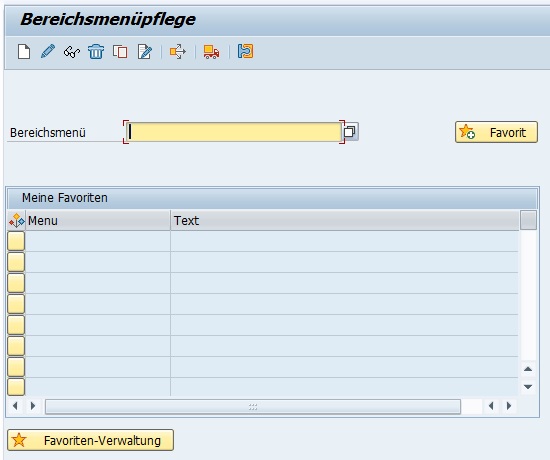
Ein Bereichsmenü ist eine Ansammlung von verschiedenen Transaktionen und ABAP-Reports in einer Baumstruktur. Dabei sind die Knoten in verschiedenen Ordnern gruppiert. In einem Bereichsmenü kann ein anderes Bereichsmenü als Knoten bzw. Ordner verwendet werden.
Ein Bereichsmenü kann man im Startbildschirm (SAP Easy Access) über die Eingabe der ID im Kommandofeld aufrufen. Jedes Bereichsmenü besitzt eine eindeutige ID. Wenn Du auf der Startseite in der SAP GUI bist, die ID im Kommandofeld eingibst und mit der Enter-Taste bestätigst, ändert sich automatisch das Bereichsmenü.
SM30 – Pflege-View
Das häufigste Vorgehen ist, eine Pflege-View für die Transaktion SM30 zu erstellen. Mit dieser Transaktion können Tabellen gepflegt werden.
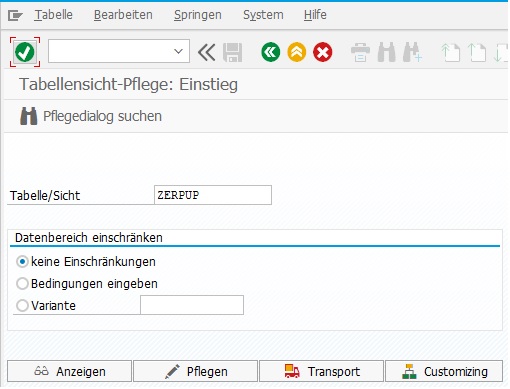
SPRO – SAP-Customizing
Die zentrale Transaktion für das SAP-Customizing wird mit dem Transaktionscode SPRO aufgerufen. Im Einführungsleitfaden können für die verschiedenen SAP-Module in den einzelnen Knoten der Baumstruktur wichtige Customizing-Einstellungen vorgenommen werden. So kann man das SAP-System nach den eigenen Bedürfnissen ohne Programmierung im Standard anpassen.

SPRO ist der zentrale Einstiegspunkt für das SAP Customizing und somit die wichtigste Transaktion dafür. Es besteht jedoch die Möglichkeit, eine Submenge von SPRO anzuzeigen, indem man einen separaten Transaktionscode aufruft. Im Artikel „Die wichtigsten SAP Customizing-Transaktionen im Überblick“ findest du deshalb eine Übersicht der wichtigsten SAP-Customizing-Transaktionen.
Der Einführungsleitfaden heißt auf Englisch „Implementation Guide“ und wird oft mit dem Kürzel „IMG“ abgekürzt, wenn es um eine Customizing-Transaktion geht.
Über den Autor
Mein Name ist Andreas Geiger und ich bin ein erfahrener Senior SAP Berater. Mit mehr als 10 Jahren Berufserfahrung habe ich mehrere SAP-Projekte erfolgreich abgeschlossen und umfangreiche Kenntnisse in verschiedenen Bereichen wie SAP FI, SAP MM und ABAP erworben. Nun möchte ich mein Wissen mit Dir teilen, um Dir einen Mehrwert zu bieten und Dich bei Deiner täglichen Arbeit mit dem SAP-System zu unterstützen.
ERP UP unterstützen
Wenn Du mit ERP UP zufrieden bist, kannst Du mich gerne unterstützen. Dabei gibt es unzählige Möglichkeiten, wie Du mich einfach und schnell unterstützen kannst. Wie Du genau ERP UP unterstützen kannst, erfährst Du hier. Vielen Dank.


